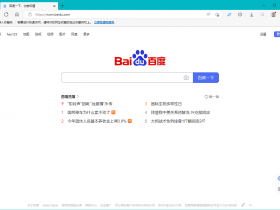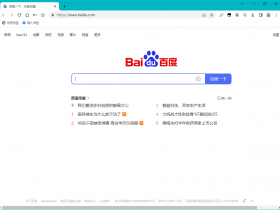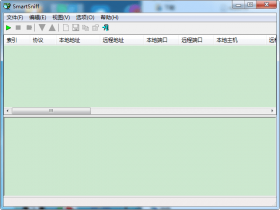- A+
为防止盗发或传播,本站部分软件做了特殊处理,如你下载后发现与本站不一致,请看公告!
1.我们先在EXCEL中生成现有的图片名称目录,以便批量修改。
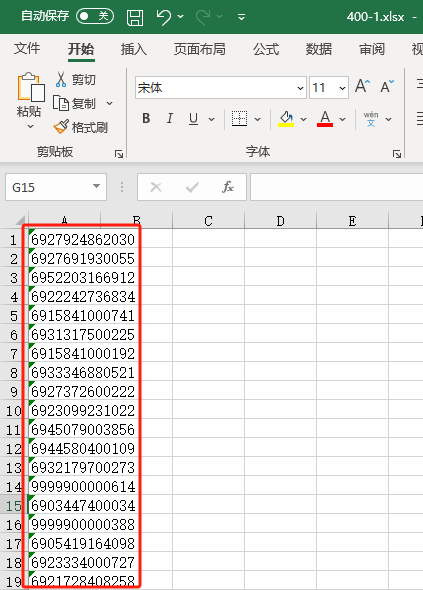
2.按组合键<Win+R>,Win键在Ctrl键和Alt键之间,然后点击运行,在文本框中输入"CMD"。
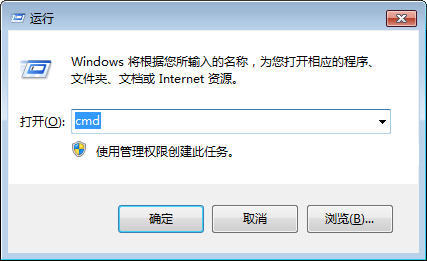
在命令提示符下输入命令,切换到要操作的图片目录,如桌面下“400-1”。那么我们可以打开此目录,在地址栏复制路径如“C:\Users\user.XY-20230129XPGC\Desktop\400-1”
然后在cmd输入cd C:\Users\user.XY-20230129XPGC\Desktop\400-1
路径通过右键自动粘贴。
“C:\Users\user.XY-20230129XPGC\Desktop\400-1”是存放图片的路径
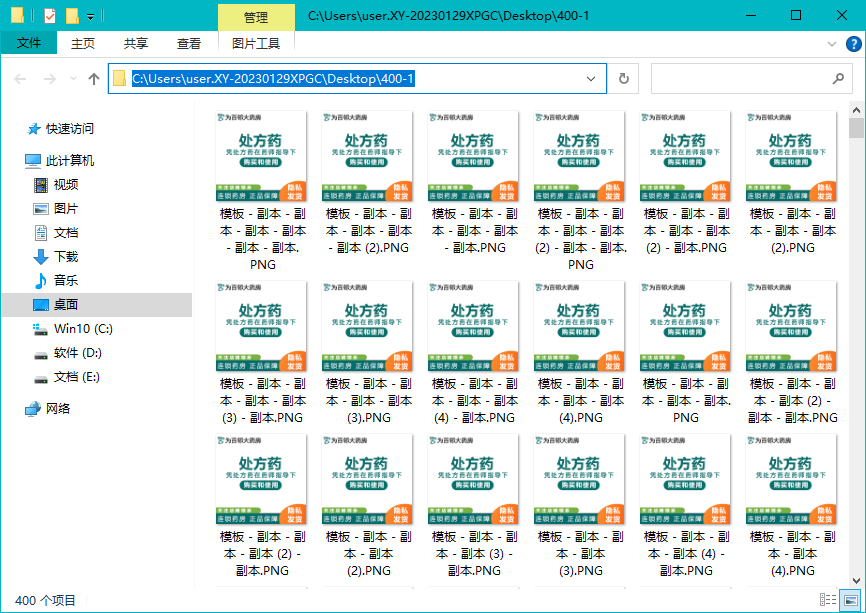
3.有时你会发现图片文件名如上面这个,太乱而且有空格,空格后面操作重命名是无法识别的,只能先批量把空格改成其他如“连字符”以识别。可以通过批量重命名软件实现,使用命令非常繁琐,本站使用批量重命名软件实现。
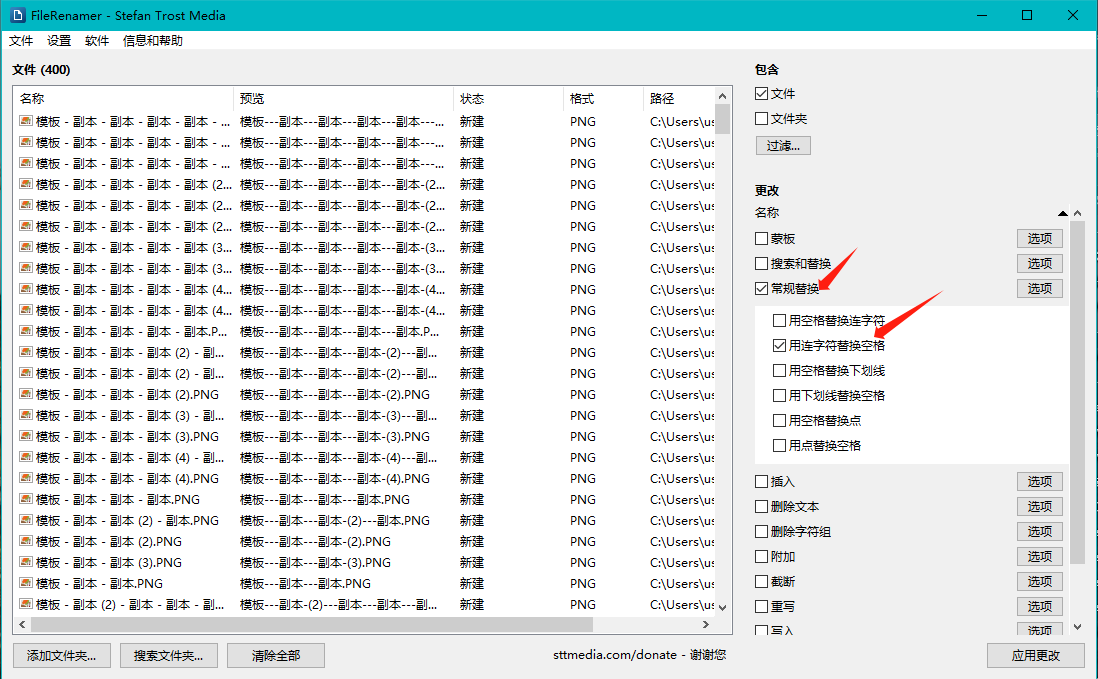
4.回到命令提示符,回车后再输入
Dir /b>1.xls
生成excel文件。生成.xlsx格式文档的话里面内容是空的,所以只能用.xls格式。
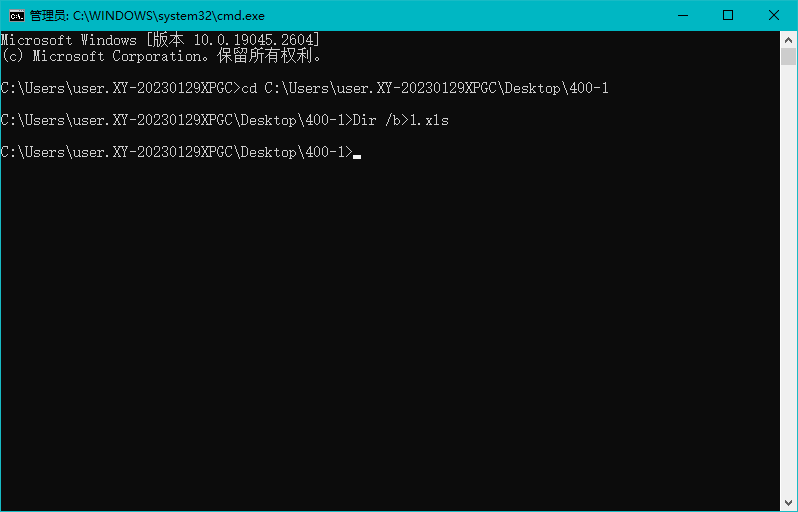
完成后在400-1图片文件夹中,会有一个1.xls的文件,打开它会发现这个文件夹下的所有文件名都在工作表中。

5.然后,先删除1.xls所在的行,可能在最上面,也可能在最下面。
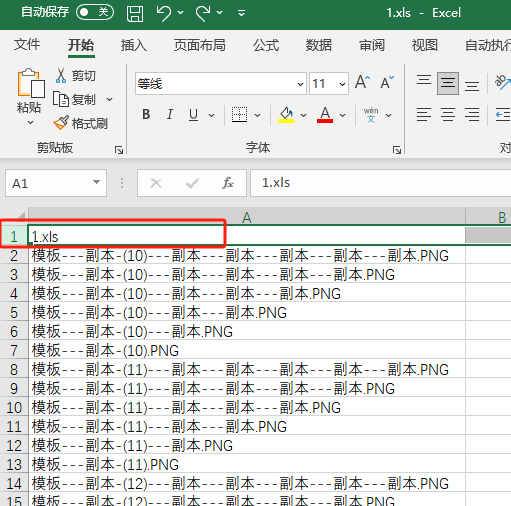
6.从B1开始,复制所有文件名到B列
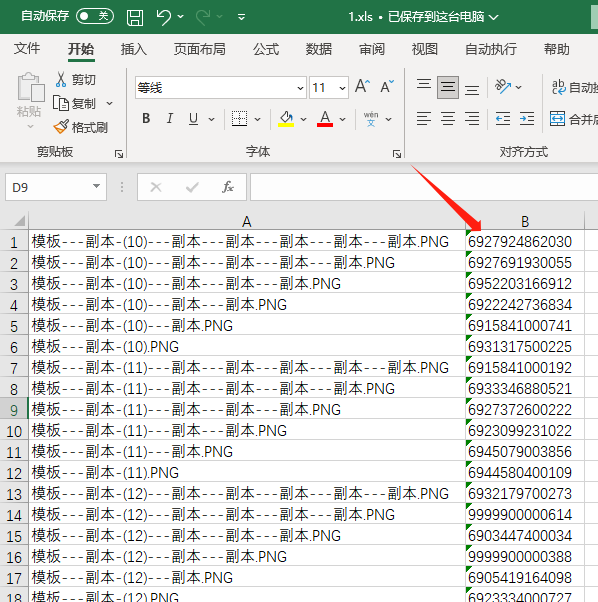
7.我们会看到没有后缀,然后需要批量加后缀
如图,在右侧的单元格中输入=B1&".png",回车。(B1为前面的单元格,根据实际情况输入,.png为后缀,根据实际情况输入)

8.接下来,向下填充同样的公式。
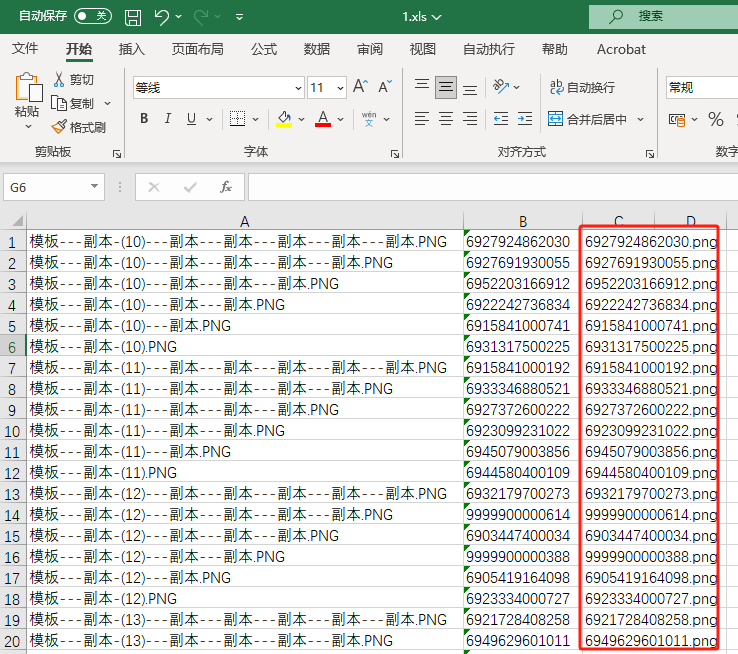
9.将“添加后缀的单元格”全部选中。右键,在打开的菜单在,选择“复制”选项。

然后将“前面的单元格”全部选中。右键,在打开的菜单中,选择“选择性粘贴”选项。点选上“数值”,点击底部的“确定”按钮。
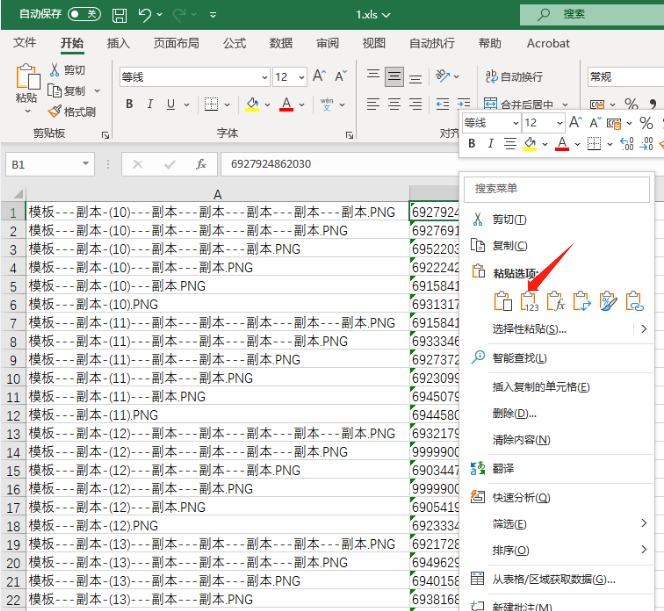
10.再将右侧的辅助列删除。在C1单元格输入公式,并向下填充。
公式:
="ren "&A1&" "&B1
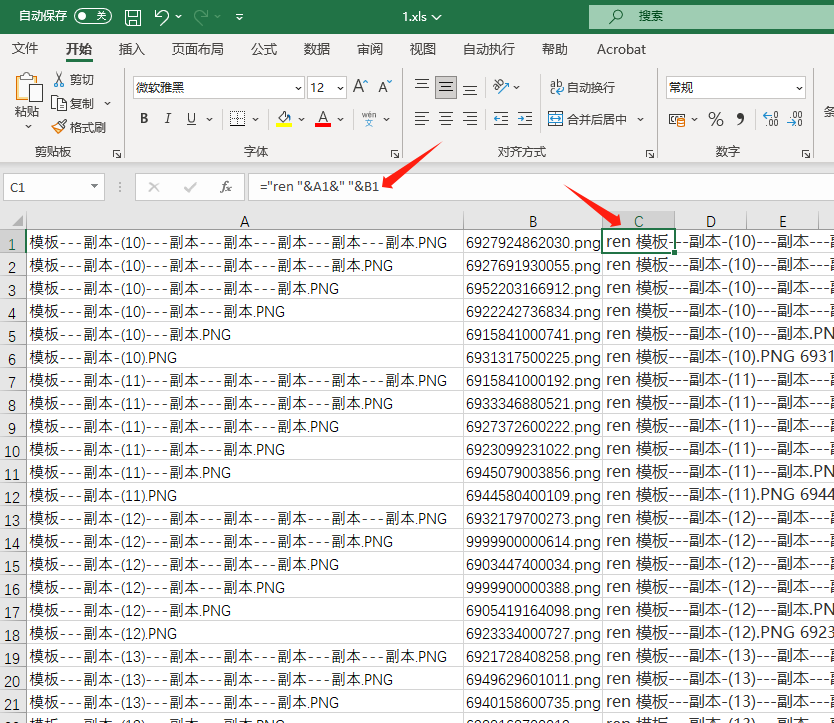
11.将C1:CX列区域的内容复制到TXT文档中,文档保存在"400-1"文件夹中,后缀必须为.bat,编码必须为ANSI。本例中保存的名称为***.bat

12.双击***.bat,照片名称统一修改为以需要的命名方式,完成。
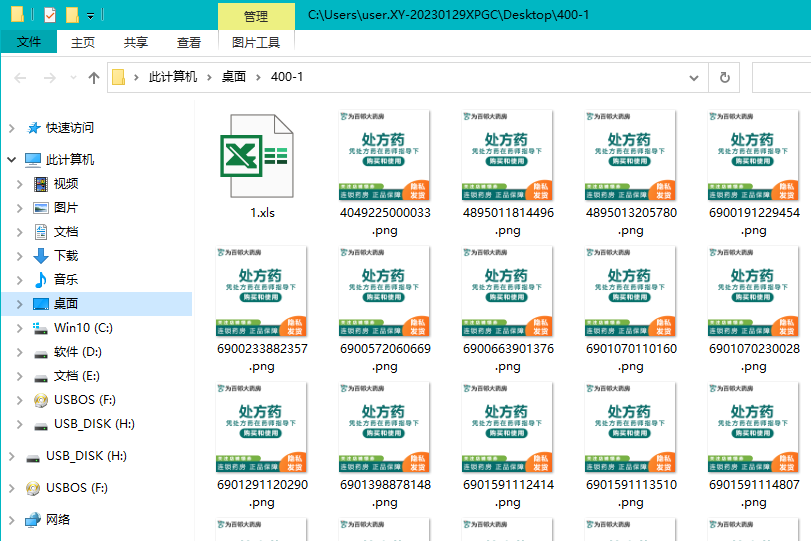
原创文章,转载请注明: 转载自心语家园
本文链接地址: 批量更改图片名称 批量给图片命名为不同的名称
- 官方微信公众号
- 扫一扫关注微信公众号,如果你觉得本站帮到了你,请通过下面的赏字按钮捐赠本站,谢谢!
-

- 本站官方头条号
- 扫一扫关注官方头条号,新老用户扫描下载抖音极速版,可领取最高269元现金,每天使用都可领钱。
-